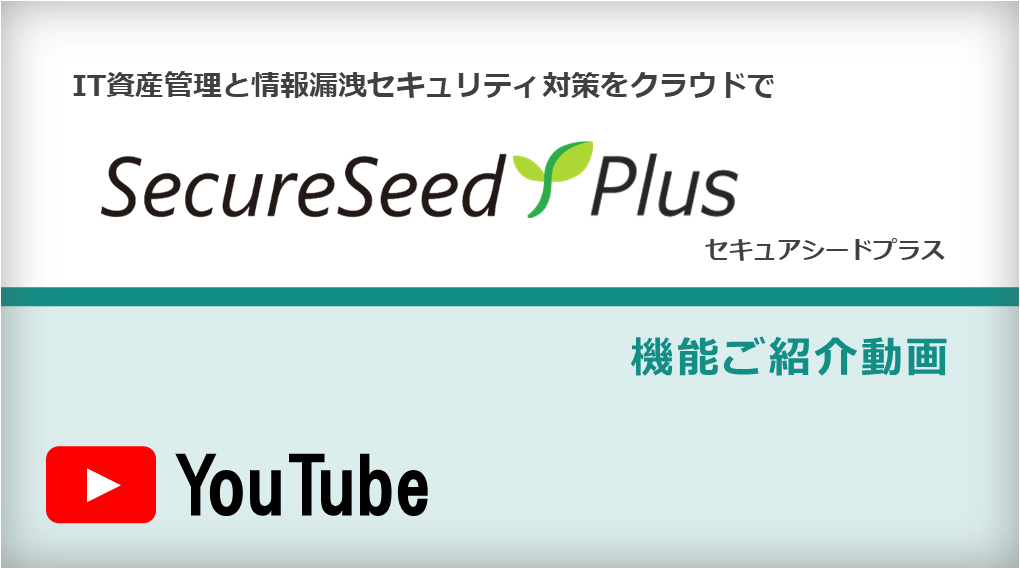平素は格別のお引き立てを賜り、厚く御礼申し上げます。
昨今の様々なデバイスの登場に伴い、次期バージョン(7.4.3.3)から デバイス制御ポリシーの基本設定の初期値が変更されますが、既に設定されている デバイス制御ポリシーの設定は変更されません。
そのため、必要に応じて手動で追加する必要があります。
お手数ですが、SecureSeed Plusを最新のバージョンにアップデート後、
下記手順にて設定の追加をお願いします。
デバイス制御ポリシーの基本設定追加手順
-
- SecureSeed Plus コンソールを起動します。
- [操作制御]タブの[デバイス制御]をクリックします。
- 表示されているポリシーをダブルクリックし、[基本設定]タブをクリックします。
- 下記のフィルタを追加します。
- フィルタ1とフィルタ2を「ポータブル」の上に移動します。
- フィルタ3を「USB記憶装置」の上に移動します。
- フィルタ4を「すべてのデバイス」の上に移動します。
- [更新]ボタンをクリックします。
- 手順3~8までの操作を表示されているポリシーすべてに対して行います。
制御 デバイス種別 接続種別 デバイスクラス デバイス名 利用者通知 フィルタ1 許可 ポータブル
(SWD)SWD WPD すべて しない フィルタ2 許可 ポータブル
(WpdBusEnumRoot)WpdBusEnumRoot WPD すべて しない フィルタ3 許可 USB記憶装置
(SSD)USB SCSIAdapter すべて する フィルタ4 許可 iOSデバイス
(iTunesあり)USB USB Apple Mobile Device
USB Driverする
下記は、初期設定に対して変更を行った後のデバイス制御ポリシーの基本設定タブのイメージになります。

背景が黄色になっている設定が今回追加するフィルタになります。
判定順 制御 デバイス制御 接続種別 デバイスクラス デバイス名 利用者通知 1 許可 フロッピー すべて FloppyDisk すべて する 2 許可 CD/DVD すべて CDROM すべて する 3 許可 ポータブル
(SWD)SWD WPD すべて しない 4 許可 ポータブル
(WpdBusEnumRoot)WpdBusEnumRoot WPD すべて しない 5 許可 ポータブル すべて WPD すべて する 6 許可 イメージング すべて Image すべて する 7 許可 内蔵ハードディスク
(IDE)IDE DiskDrive すべて する 8 許可 内蔵ハードディスク
(SCSI)SCSI DiskDrive すべて する 9 許可 USB記憶装置
(SSD)USB SCSIAdapter すべて する 10 許可 USB記憶装置 USBSTOR DiskDrive すべて する 11 許可 その他記憶装置 すべて DiskDrive すべて する 12 許可 Bluetooth すべて Bluetooth すべて する 13 許可 iOSデバイス
(iTunesあり)USB USB Apple Mobile Device
USB Driverする 14 許可 すべてのデバイス すべて すべて すべて する 以上、お手数ですが、設定変更をお願い致します。